| 基于Proteus的总线的绘制方法 | 您所在的位置:网站首页 › proteus8画pcb › 基于Proteus的总线的绘制方法 |
基于Proteus的总线的绘制方法
|
步骤 1
选择电路图中左侧工具栏中的“总线模式”,然后在确定位置单击后为总线起始点,在终点处双击可结束此段总线的绘制。如图: 选中总线(若多条总线同时选中可用Ctrl键),这时总线的颜色变为红色。如图: 引脚连接总线(将其画成和总线成45度角的相互平行的斜线) 画法:在连线拐弯处单击鼠标,然后按住ctrl键,与拖拽鼠标呈45度角与总线相连,使得电路图显得更加整洁美观。 点击“工具”菜单选择“属性赋值工具 A”会弹出一个对话框(也可以直接在键盘上按一下字母A,就会直接弹出此对话框)如图所示 给接线处设置标号。注意图中电路总线连接8个引脚,分别是P10、P11…P17。鼠标移动到连线处,鼠标箭头会变为“手和一个绿色矩形”,单击鼠标左键,就会自动给各分支设置标号,如图: |
【本文地址】
公司简介
联系我们
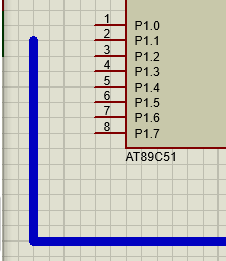

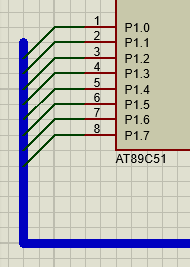
 更改“字符串S”一行,填入“NET=P1#”(字母“P1”是根据单片机引脚所命名的,也可以用其他符号), 计数初值=0,计数增量=1,表示编号由P10开始,每次+1。 在“应用到p”区域选择“单击对象”,单击确定按钮,此时标号是从0开始的。
更改“字符串S”一行,填入“NET=P1#”(字母“P1”是根据单片机引脚所命名的,也可以用其他符号), 计数初值=0,计数增量=1,表示编号由P10开始,每次+1。 在“应用到p”区域选择“单击对象”,单击确定按钮,此时标号是从0开始的。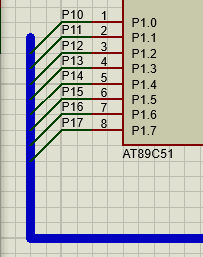 需要注意的是,此时如果给另一边的各接线处设置标号仍然是单击鼠标,此时标号为“P18、P19、…,”而不是对应的“P10,P11,…”。当标记完一边的各连线处后,应该按下键盘上的字母键A,重新弹出步骤4所示的对话框,在“应用到p”区域重新选择“单击对象”,单击确定按钮,此时标号是从0开始的。
需要注意的是,此时如果给另一边的各接线处设置标号仍然是单击鼠标,此时标号为“P18、P19、…,”而不是对应的“P10,P11,…”。当标记完一边的各连线处后,应该按下键盘上的字母键A,重新弹出步骤4所示的对话框,在“应用到p”区域重新选择“单击对象”,单击确定按钮,此时标号是从0开始的。